word中怎么除掉页眉上面的横线?我们在电子数码产品中,常常会遇到一些问题,比如页眉横线怎么去掉等问题,我们该怎么处理呢。现在让我们一起往下看吧,希望能帮你解决到相关问题。
word中怎么除掉页眉上面的横线
您好!您可以通过以下步骤来删除Word文档中的页眉横线:
1. 双击页眉进入编辑状态后,选中文字内容,然后进入「开始」-「段落」-「边框」选择「无框线」,就可以删除页眉横线了。
2. 直接使用Word快捷键「Ctrl+Shift+N」即可一键删除页眉横线,该快捷键作用其实就是:应用"正文"样式。
页眉横线怎么去掉
第一:首先打开文档,点击屏幕上方的【插入】,然后在右边找到并点击【页眉和页脚】,进入下一个界面后,点击工具栏左边的【页眉】按钮;
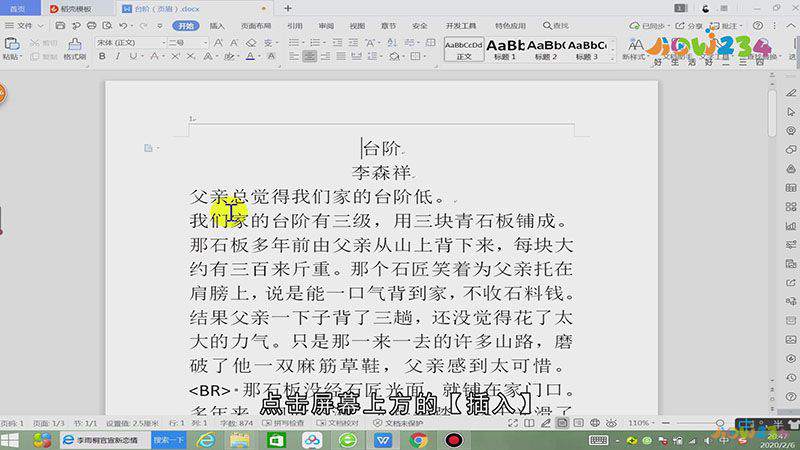
第二:在蹦出来的窗口中,找到并点击【删除页眉】按钮,我们就会发现页眉上的横线消失了,这样就可以成功去除页眉上的横线;
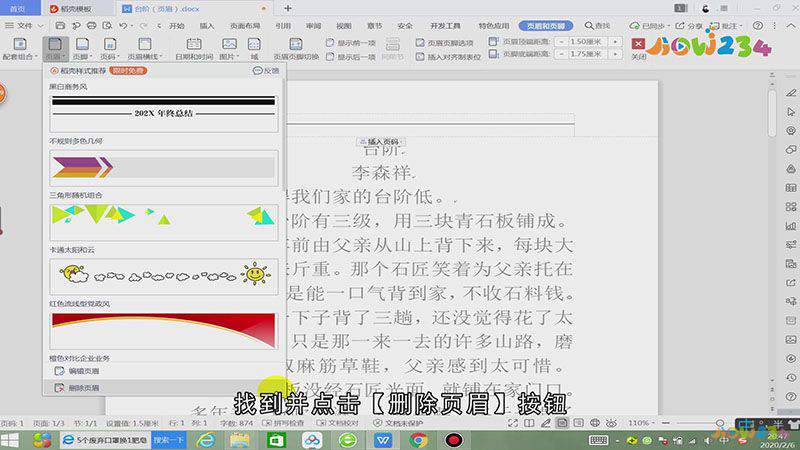
第三:如果我们想重新添加页眉横线,可以点击上方的【页眉横线】进行添加。
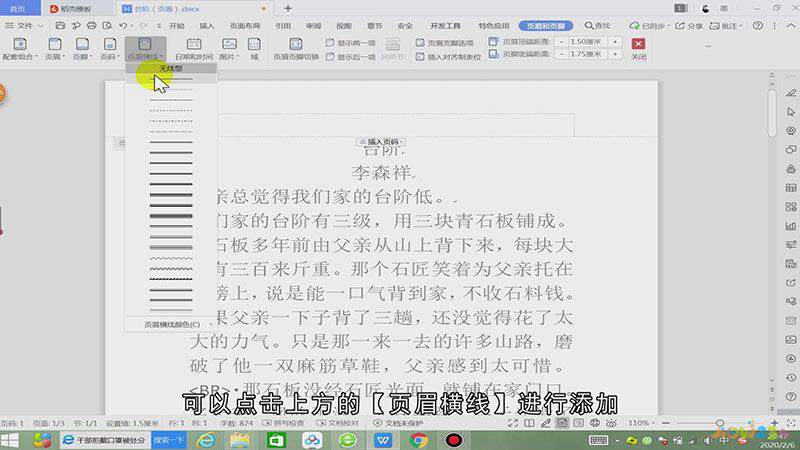
总结
本图文教程演示机型:Surface Go 2,适用系统:Windows 10,软件版本:WPS 2019;以上就是关于页眉横线怎么去掉的全部内容,希望本文的介绍能帮你解决到相关问题,如还需了解其他信息,请关注本站其他相关信息。
